Hvorfor trenger Chrome Extensions "alle dataene dine på nettstedene du besøker"?

Mange utvidelser i Chrome Nettmarked vil "lese og endre alle dataene dine på nettstedene du besøker" . Det høres litt farlig ut, og det kan være - men mange utvidelser trenger bare tillatelse til å gjøre jobben sin.
Chrome har et tillatelsessystem, men Firefox og Internet Explorer ikke
Dette kan virke alarmerende, spesielt som det kommer fra noe som Firefox. Men du ser bare denne advarselen fordi Chrome har et tillatelsessystem for utvidelser, mens Firefox og Internet Explorer ikke gjør det. Hver Utvidelsen Firefox og Internet Explorer har full tilgang til hele nettleseren, og kan gjøre alt det ønsker.
Når du for eksempel installerer Tilleggsmonkey-tillegget i Firefox, ser du ikke en tillatelsesvarsel i det hele tatt. Men det tillegget får tilgang til hele Firefox-nettleseren.
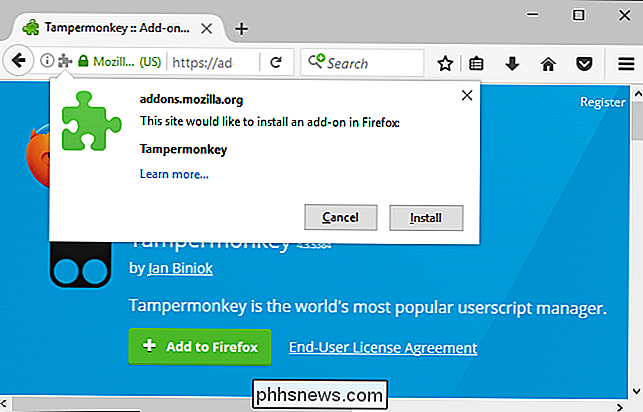
I motsetning til utvidelser for disse andre nettleserne, må Chrome-utvidelser deklarere tillatelsene de trenger. Når du installerer en utvidelse, ser du en liste over tillatelsene det krever, og du kan ta en informert beslutning om å installere utvidelsen. Det er litt som tillatelsessystemet som er bygd inn i Android.
For å bruke det samme eksempelet, når du installerer Tastaturmonkey-utvidelsen for Chrome, vil du se informasjon om tillatelsene utvidelsen krever.
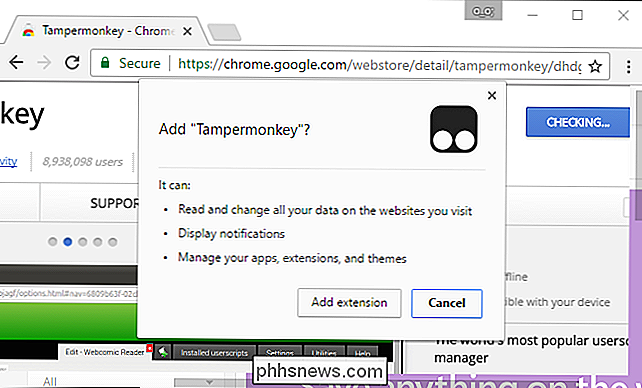
Svært enkle utvidelser gjør ikke faktisk krever noen tillatelser. For eksempel gir den offisielle Google Hangouts-utvidelsen bare et verktøylinjeikon du kan klikke for å åpne et Google Hangouts-chatvindu. Installer det, og du vil ikke bli advart om noen spesielle tillatelser det krever.
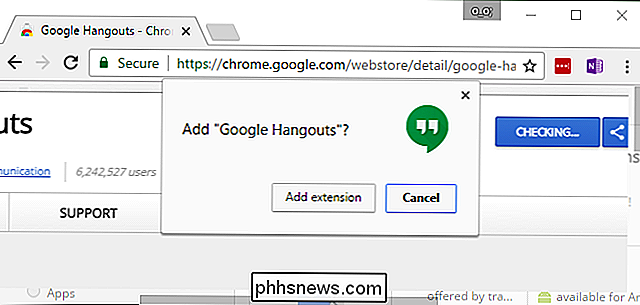
Hvorfor Extensions trenger tillatelse til å "Lese og endre alle dataene dine"
Prøv å installere de fleste utvidelser, og du vil bli advart om tillatelsene de krever. Den mest skummelt utseende er sannsynligvis "Les og endre alle dataene dine på nettstedene du besøker". Dette betyr at utvidelsen kan vise alle nettsider du besøker, modifisere disse nettsidene, og til og med sende informasjon om det over nettet.
Google tilbyr for eksempel en Lagre til Google Disk-utvidelse som lar deg høyreklikke på hvilken som helst nettside eller link og lagre den siden til Google Disk. Utvidelsen krever muligheten til å "Les og endre alle dataene dine på nettstedene du besøker". Men det trenger denne tillatelsen fordi, når du prøver å lagre innhold, må utvidelsen ha tilgang til gjeldende nettside og vise dataene sine.
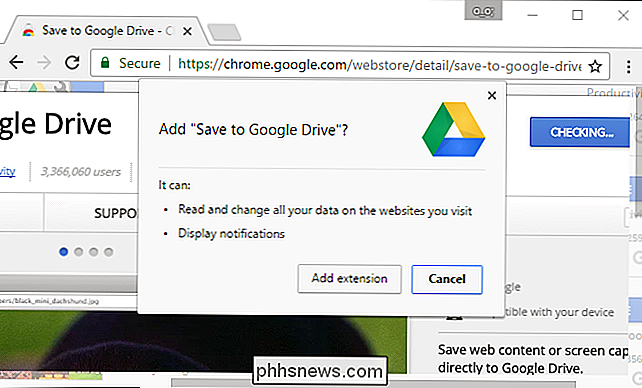
Utvidelser som må samhandle med nettsider, vil nesten alltid kreve "Les og endre alle dataene dine på nettstedene du besøker "tillatelse. Det er derfor Google Hangouts-utvidelsen ikke ber om denne tillatelsen: Det har ingen funksjoner som samhandler med en åpen nettside i nettleseren din.
Klikk rundt, og du vil raskt innse at de fleste nettleserutvidelser tilbyr funksjoner som samhandler med Gjeldende nettside, fra passordbehandlere som trenger å fylle passord til ordlisteutvidelser som må definere ord. Derfor er denne tillatelsen så vanlig.
Utvidelser som bare fungerer på en enkelt nettside, krever bare muligheten til å "lese og endre data" på en bestemt nettside. For eksempel krever den offisielle Google Mail Checker-utvidelsen tillatelsen til å "lese og endre dataene dine på alle google.com-nettsteder".
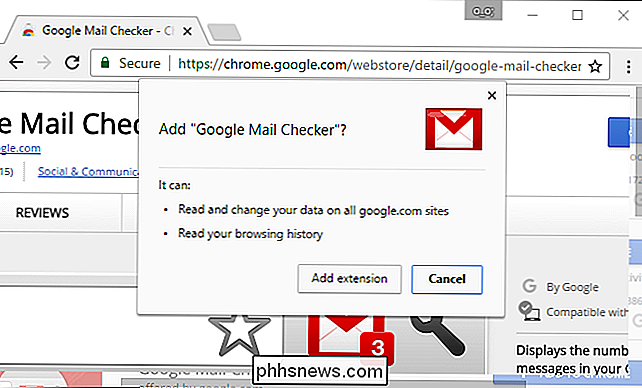
Visst, dette nivået av tilgang vil føre til at en utvidelse fanger inn passordene dine og kredittkortnumrene eller sett inn tillegg annonser i nettsider. Men Google vet ikke om en utvidelse vil bruke sine tillatelser for godt eller ondt. Mange populære og legitime utvidelser krever denne tillatelsen, da det ikke er noen annen måte de kan kommunisere med åpne nettsider.
Men det tillater tillatelsesvarslingen deg to ganger før du installerer en utvidelse du ikke er sikker på, det er bra. Det er derfor det er en påminnelse om hvor mye tilgang du gir til dine personlige data når du installerer en nettleserforlengelse.
Noen utvidelser har enda større tillatelser
Utvidelser kan også kreve mange andre tillatelser. For eksempel, AVG Web TuneUp-utvidelsen installert som en del av AVG-antiviruset krever tillatelse til å lese og endre alle dataene dine på nettstedene du besøker, lese og endre nettlesingsloggen din, endre hjemmesiden din, endre søkeinnstillingene dine, endre din startsiden, administrer nedlastingene dine, administrer appene dine, utvidelser og temaer, og kommuniser med samarbeidende innfødte programmer på datamaskinen din.
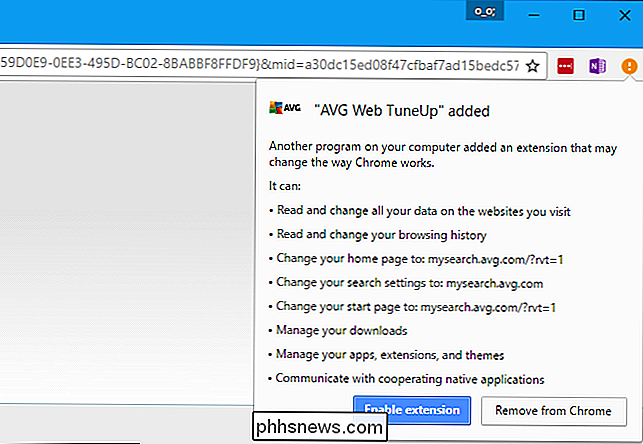
RELATED: Ikke bruk Antivirus-nettleserutvidelsene dine: De kan faktisk gjøre deg mindre Sikker
Vi anbefaler ikke å bruke antivirusprogrammets nettleserutvidelser, og Chromes tillatelsessystem gjør en god jobb med å vise hvorfor i dette tilfellet. Denne utvidelsen er svært invasiv og krever tilgang til nesten alle deler av nettleseren din. Tillatelsesvinduet hjelper deg med tillatelsene du vil gi, slik at du kan ta en informert beslutning.
Selv den skummeste nettleserutvidelsen har ikke så mye tilgang til datamaskinen som et skrivebordsprogram, skjønt. Normale Windows-programmer har tilgang til tastetrykk og filer, inkludert nettleserne dine. Derfor bør du ikke kjøre et skrivebordsprogram du ikke stoler på, akkurat som du ikke bør installere en nettleserutvidelse du ikke stoler på.
Hvilke nettleserutvidelser bør du stole på?
Hvis du gir En utvidelsestilgang til alle nettstedene du besøker, den utvidelsen kan potensielt fange dine nettbankpassord og kredittkortnummer eller sette inn annonser på sidene du ser. Det er like farlig for nettlesingsdataene som å installere et skrivebordsprogram, så du bør behandle beslutningen like nøye.
I teorien er nettleserutvidelser tilgjengelig i Chrome Nettmarked, Mozilla Add-ons og Windows Store overvåket av henholdsvis Google, Mozilla og Microsoft. Bedriften som har ansvaret for butikken, kan fjerne et tillegg fra butikken hvis det gjør noe dårlig.
I virkeligheten tester nettlesere ikke alle utvidelser - eller alle oppdateringer til en legitim utvidelse - for å bekrefte at det er sikker. En nettleserprodusent vil ofte bare komme seg rundt for å fjerne en utvidelse etter at det har forårsaket problemer for mange som har det installert.
Hvis utvidelsen krever ganske mange tillatelser, må du vurdere det som et skrivebordsprogram. Hvis utvidelsen er opprettet av et selskap du stoler på - som de mange utvidelsene som er laget av selskaper som Google, Microsoft, Twitter, Facebook, vet du at det er sannsynlig trygt. Hvis utvidelsen ble opprettet av noen du ikke vet, vær forsiktig. Hvis utvidelsen er etablert og har et stort antall brukere, god tilbakemelding i butikken, og positive anmeldelser på andre nettsteder, er det et godt tegn. Hvis det har blandet tilbakemelding eller færre brukere, er dette et dårlig tegn.
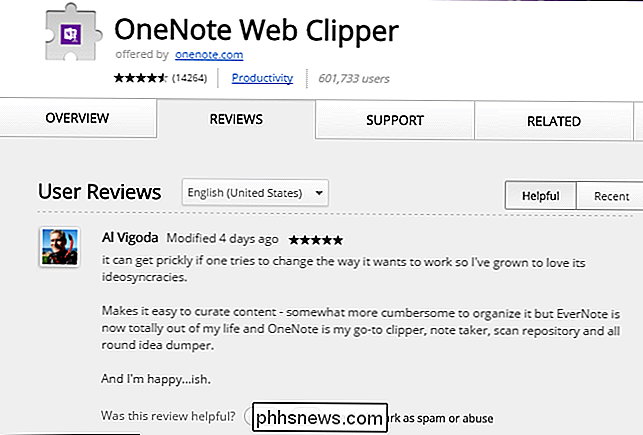
Hvis du aldri er i tvil, ikke installer den utvidelsen. Det er best å bruke så få utvidelser som mulig for å holde nettleseren din rask, uansett.
Flere nettlesere legger til tillatelsessystemer. Microsoft Edge bruker utvidelser av Chrome-stil og vil advare deg om tillatelsene utvidelsene krever. Firefox vil også flytte til utvidelser av Chrome-stil i fremtiden.

Hopp mellom avsnittene i Windows 10s appliste ved å klikke på bokstaver
Applisten på Start-menyen i Windows 10 presenteres alfabetisk og gruppert etter brev. Men å bla gjennom det kan være slitsomt. Klikk på bokstaven øverst i en gruppe for å avdekke en hurtig indeks for å hoppe til hvilken som helst del av listen. Windows 10-årsdagen oppdaterte en rekke endringer i Start-menyen.

Hvordan lager jeg "Åpne med" -menyen når du velger flere filer?
Hvis du jobber med mange filer hver dag, vil du at prosessen skal fungere så jevnt og raskt som mulig, og å kunne legge til noen nye menyalternativer kan gjøre opplevelsen enda bedre. Med det i betraktning har dagens SuperUser Q & A-post noen gode løsninger på en lesers kontekstmeny-woes. Dagens Spørsmål & Svar-sesjon kommer til oss med høflighet av SuperUser-en underavdeling av Stack Exchange, en fellesskapsdrevet gruppe av Q & A-nettsteder .



